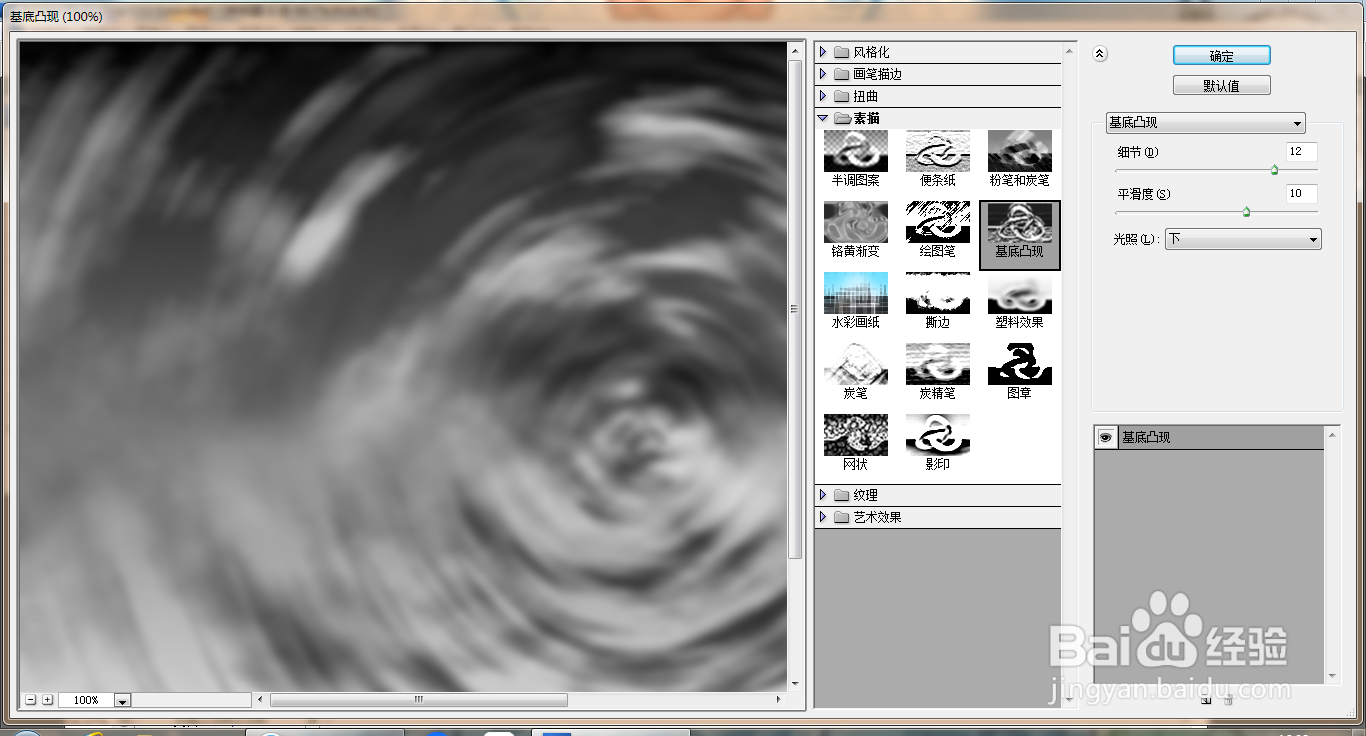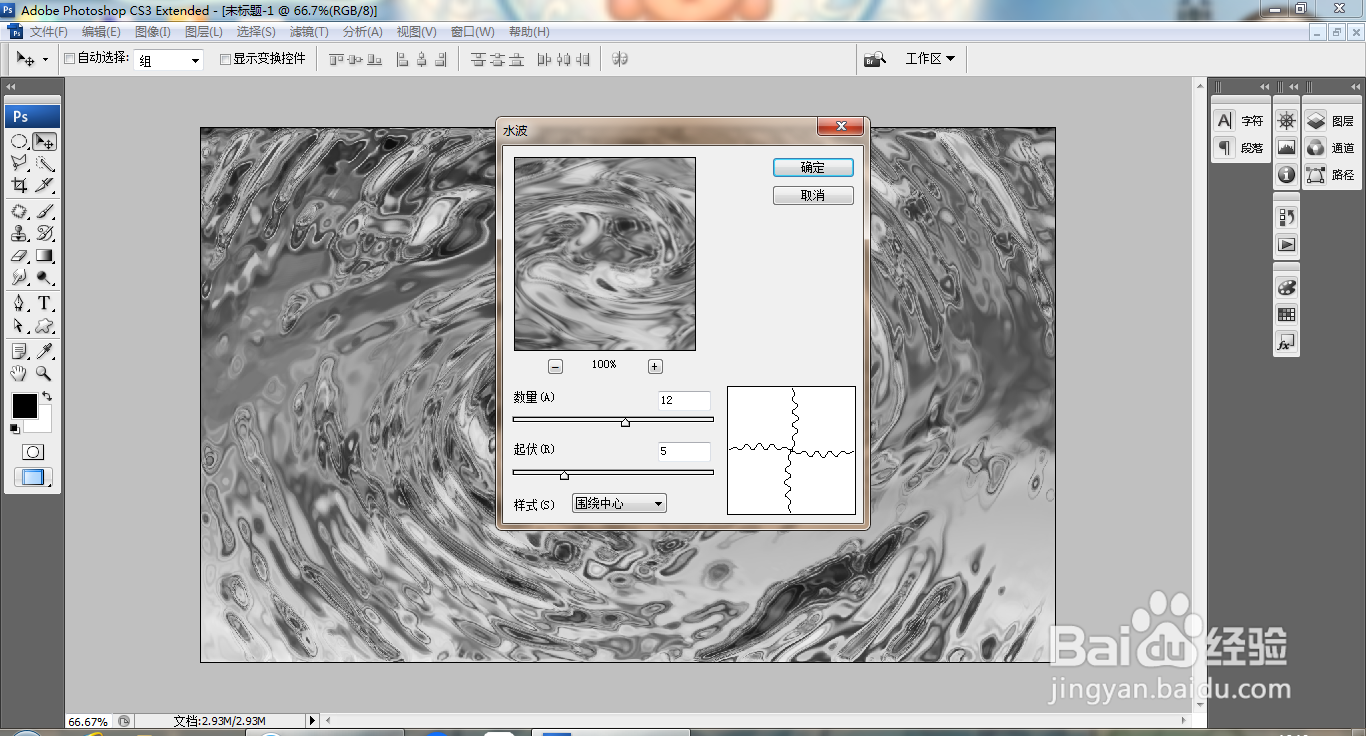PS设计水波纹理
1、打开PS,新建空白背景,按D键恢复前景色和背景色,选择滤镜,渲染,云彩,如图
2、选择滤镜,模糊,径向模糊,设置数量为23,点击确定,如图
3、执行径向模糊命令,如图
4、选择滤镜,扭曲,基底凸现,设置细节为12,平滑度为10,点击确定,如图
5、选择滤镜,铬黄渐变,设置细节为4,平滑度为4,点击确定,如图
6、选择滤镜,扭曲,旋转扭曲,设置角度为146度,点击确定,如图
7、选择滤镜,扭曲,水波,设置数量为12,起伏为5,点击确定,如图
8、按ctrl+U打开色相饱和度对话框,设置饱和度数值为53,设置色相为204,点击确定,如图
9、复制图层副本,正片叠底,如图
声明:本网站引用、摘录或转载内容仅供网站访问者交流或参考,不代表本站立场,如存在版权或非法内容,请联系站长删除,联系邮箱:site.kefu@qq.com。
阅读量:62
阅读量:87
阅读量:24
阅读量:38
阅读量:61